 UGNX图框标题栏制作与使用
UGNX图框标题栏制作与使用
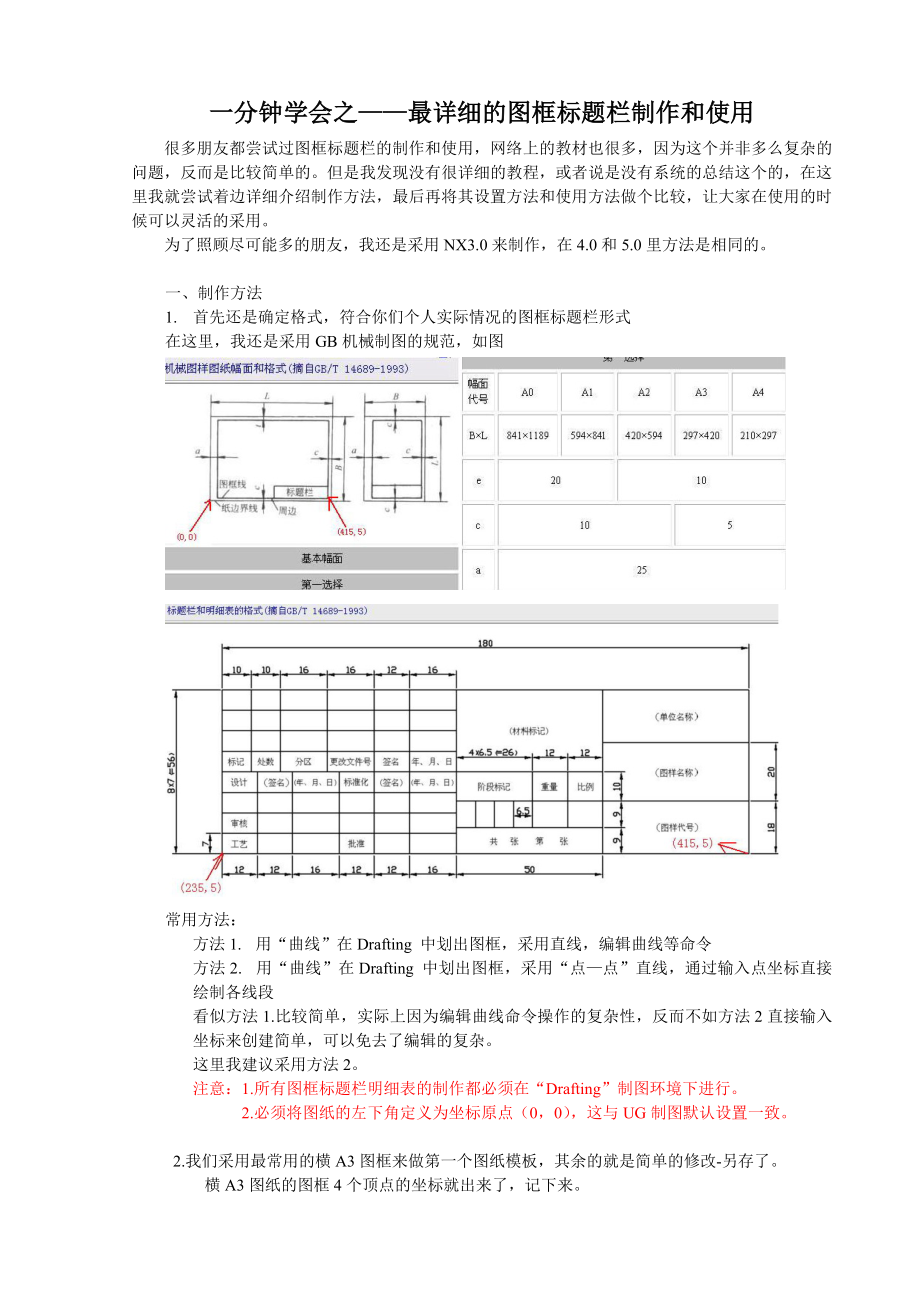


《UGNX图框标题栏制作与使用》由会员分享,可在线阅读,更多相关《UGNX图框标题栏制作与使用(5页珍藏版)》请在装配图网上搜索。
1、一分钟学会之最详细的图框标题栏制作和使用很多朋友都尝试过图框标题栏的制作和使用,网络上的教材也很多,因为这个并非多么复杂的问题,反而是比较简单的。但是我发现没有很详细的教程,或者说是没有系统的总结这个的,在这里我就尝试着边详细介绍制作方法,最后再将其设置方法和使用方法做个比较,让大家在使用的时候可以灵活的采用。为了照顾尽可能多的朋友,我还是采用NX3.0来制作,在4.0和5.0里方法是相同的。一、 制作方法1. 首先还是确定格式,符合你们个人实际情况的图框标题栏形式在这里,我还是采用GB机械制图的规范,如图常用方法:方法1. 用“曲线”在Drafting 中划出图框,采用直线,编辑曲线等命令方
2、法2. 用“曲线”在Drafting 中划出图框,采用“点点”直线,通过输入点坐标直接绘制各线段看似方法1.比较简单,实际上因为编辑曲线命令操作的复杂性,反而不如方法2直接输入坐标来创建简单,可以免去了编辑的复杂。 这里我建议采用方法2。注意:1.所有图框标题栏明细表的制作都必须在“Drafting”制图环境下进行。 2.必须将图纸的左下角定义为坐标原点(0,0),这与UG制图默认设置一致。2.我们采用最常用的横A3图框来做第一个图纸模板,其余的就是简单的修改-另存了。横A3图纸的图框4个顶点的坐标就出来了,记下来。由于标题栏右下顶点与图框右下顶点(415,5)重合,所以坐标也是(415,5)
3、,根据此标出标题栏中所有直线端点的坐标(只要端点),例如左下角就是(235,5),很简单,口算都行。3.打开UG3.0进入制图环境,插入A3横幅片体。“插入”-“曲线”-“直线和圆弧”-“直线 点-点”命令,依次绘制图框和标题栏。4.填写标题栏文字:因为标题栏目名(如“制图”,“描图”等)和公司名是不需要更改的,所以为了和以后的标题栏内容填写区别开,我建议采用“插入”-“曲线”-“文本”,这样写出的文字比较漂亮,而且可以通过夹头调整字体大小和纵宽比,完成后不可修改。 5.保存方法:首先“文件”-“选项”-“存储选项”,打开“保存选项”对话框,如图设置选项和保存路径(自定),OK。 6.“文件”
4、-“另存为”,选择刚设置的路径,并定义模板名,如A3heng.prt。第一个就完成了。 7.其他图框的制作方法:(1)完成后再将其“另存为”A3shu.prt,单击图纸虚线框选中片体,右键菜单“编辑片体”,打开“编辑图纸”对话框,修改长宽数为297*420。(2)然后用“编辑”-“变换”-选择整个标题栏-“平移”-“至一点”-选择标题栏右下顶点(415,5)为参考点-在出现的目标点构造器中输入在竖A3中参考点应在的坐标即(292,5)-移动-transform parents-完成。(3)删除图框线条,重新绘制图框(标题栏不变),完成后另存为A3shu模板。(4)以此方法制作其他所有模板。 8
5、.至此,所有图框标题栏制作完成。 二、 设置方法1. 制图环境下,“预设置”-“资源板”,打开资源板对话框,选择“新选项面板”创建table选项板,如下图。这时资源板里已经出现了table选项板,里面是空的,在空白区右键“新条目”-“非主模型图纸模板”-浏览选中保存的模板,如A3heng.prt,完成调入,显示在选项板中。同样方法依次加入所有的图框模板,结果如图。2. 用记事本打开修改ugii_env.dat配置文件(UG安装目录D:Program FilesUGSNX 4.0UGII下),自动调出加载图样pattern图框标题栏UGII_PATDIR=F:UGpattern (你放置图框文件
6、的目录,我的是在pattern文件夹)“注意”:必须将此行前面的“#”删除,否则无法实现功能。如果不做修改,虽然你将标题栏和图纸一起保存了,下次打开将丢失标题栏,得重新插入图样。三、 使用方法1. 图框标题栏插入图纸(1) 采用图样方法 此方法必须做“二、2”设置。用法:“格式”“图样”“调用图样” 没有“图样”菜单?一般出现在4.0里,在角色资源条里选择“显示所有功能菜单”(即第2个),就可以调出。,记得一路默认就是了,选择符合的图框。如图适用于:所有制图环境,建模方式可以是交叉建模(即既有实体又有装配组件),可以通过“隐藏”命令改变制图显示内容。(建议使用)本质形式:是模型文件的一部分,不
7、产生新文件,显示于“部件资源板”的图纸部分,可以同时插入多张不同图纸共存。提示:可以在Drawing标题上右键“插入片体”,增加新图纸SHIT2,双击图纸名就可以转到相应图纸。优点:适用范围广,与主模型关联,主模型修改可以直接反映到图纸空间。使用方法灵活。可以使用隐藏命令直接隐藏不需要的制图显示对象。可以多图纸共存。可以在视图工具条使用“隐藏组件”功能(仅装配型文件)。缺点:多图纸共存会导致文件体积过大,打开相应图纸必须正确显示和隐藏实体。与“引用集”配合使用不是很流畅和无法使用明细表自动关联ID自动填写功能(只在交叉建模情况下)(2) 图框资源板直接双击调用用法:直接双击图框table资源板
8、中适合的图框,或者直接进入制图环境,设置片体时选择“取消”,再双击图框资源板中适合的图框。适用于:纯装配组件文件或者纯实体部件文件,建模方式不能是交叉建模。 纯部件时不能用隐藏命令。本质形式:采用装配形式,即将模型作为一个组件装配到图纸部件中,是引用于模型的新文件,一般为(模型名_dwg.prt)。模型是一个装配组件,故不能用隐藏命令隐藏某个实体。优点:与主模型仅是装配引用关系,适合装配的所有特点,主模型文件较小。文件单独存在,易于识别。可以与引用集灵活结合,可多图纸共存 在已经采用了此方法的情况下,只能采用“图样”的方法创建共存的多图纸。明细表可以自动关联ID自动填写(仅纯装配的情况下)。可以在视图工具条使用“隐藏组件”功能。缺点:不适用于交叉建模。不能随意改变隐藏组件,必须通过主模型的引用集功能。隐藏命令无效。四、 OK。
- 温馨提示:
1: 本站所有资源如无特殊说明,都需要本地电脑安装OFFICE2007和PDF阅读器。图纸软件为CAD,CAXA,PROE,UG,SolidWorks等.压缩文件请下载最新的WinRAR软件解压。
2: 本站的文档不包含任何第三方提供的附件图纸等,如果需要附件,请联系上传者。文件的所有权益归上传用户所有。
3.本站RAR压缩包中若带图纸,网页内容里面会有图纸预览,若没有图纸预览就没有图纸。
4. 未经权益所有人同意不得将文件中的内容挪作商业或盈利用途。
5. 装配图网仅提供信息存储空间,仅对用户上传内容的表现方式做保护处理,对用户上传分享的文档内容本身不做任何修改或编辑,并不能对任何下载内容负责。
6. 下载文件中如有侵权或不适当内容,请与我们联系,我们立即纠正。
7. 本站不保证下载资源的准确性、安全性和完整性, 同时也不承担用户因使用这些下载资源对自己和他人造成任何形式的伤害或损失。
